Шторм над Москвой или про то как собрать видеоролик

Второй день подряд в Москве происходит светопредставление с молниями и спецэффектами переходящими в потоп. Ну а я по этому поводу сняла грозовой ролик из окна офиса. Чтобы показать вам этот шторм во всей красе я решила не ограничиваться отдельными снимками и сделала видеоролик в котором облачка бегут по небу и погода меняется стремительно. Надо просто поставить камеру на серийную съемку на подоконнике офиса и идти работать. Через полчаса вся красота за окном пропадет, а стекло заляпается каплями дождя, поэтому ролик получился коротким. Ну и чтобы не собирать из получившихся 150 кадров 4-х секундный ролик просто так я решила рассказать про процесс и показать в картинках "как собрать свой первый в жизни таймлапс".
Снято все на Fuji X-E2 и 18-55 f/2.8-4
На самом деле про это все уже писали такие гуру таймлапсов как timon-timonich и frantsouzov и намного более подробно чем я. Там много заумных слов половины из которых я не понимаю. Вот ссылки:
http://timon-timonich.livejournal.com/176964.html
http://timon-timonich.livejournal.com/178694.html
http://frantsouzov.livejournal.com/109263.html
Я же постараюсь просто рассказать пошаговый процесс сборки видеоролика.
Самое главное - снять фотографии из которых потом получится таймлапс. А таймлапс - это такое ускоренное видео когда весь день помещается в пару минут ролика. Вот те самые кадры в фильмах когда солнце стремительно садится за горизонт или звезды крутятся по небу - это и есть таймлапс.
Такое видео собирается из серии снимков сделанных с одинаковым интервалом с одной и той же точки (на самом деле точка съемки может меняться, но меняться она должна очень плавно и для этого есть специальные приспособления, но это уже совсем высший пилотаж).
Одна секунда ролика это примерно 24 кадра последовательности - поэтому снимать придется довольно долго. В среднем на 4 секунды ролика нужно больше сотни кадров. Для того чтобы фотограф не сошел с ума сидя возле камеры с секундомером и нажимая кнопку спуска каждые 10 секунд в современные прошивки камер стали встраивать возможность съемки таймлапсов - в интерфейсе задается интервал и общее количество снимков, а дальше камера все сделает сама, можно идти спать или пить кофе.
Вот так выглядит меню съемки таймлапса нв Fujifilm X-E2
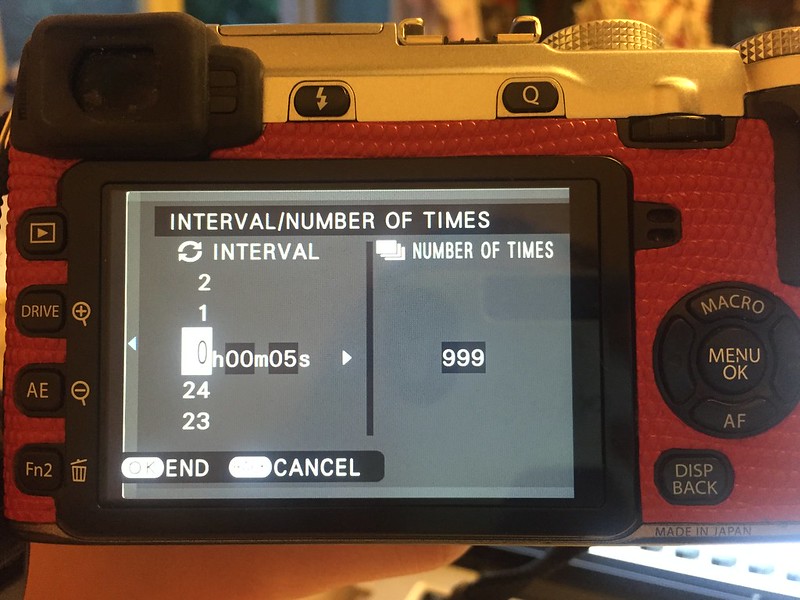
Если вдруг в камере не нашлось подходящего пункта меню, то на помощь придет китайский спусковой тросик с таймером, стоит 10$ на ebay (искать надо по ключевым словам timer remote cord).

Еще несколько правил, которые увеличивают вероятность что видео ролик получится с первого раза:
1. Штатив. Устойчивый штатив. Если вдруг во время съемки серии все сдвинется поправить это практически невозможно. Серия испорчена.
2. Ручной фокус. Потому как в разных кадрах серии камера может сфокусироваться в разных местах кадра.
3. Если снимаете в jpeg, то и баланс белого надо поставить вручную. При съемке в raw это не так принципиально - потом можно все выправить в лайтруме.
Важное дополнение от Тимона timon_timonich - "Фиксировать ББ надо и для RAW, LRTimelapse считает яркость по превьюшками и если ББ прыгает будет прыгать и освещенность. Как раз потому твой ролик немного фликерит. Как запасной вариант надо обновить LRTimelapse и использовать Visual Workflow, который яркость берет из экспортированных равов, это точнее, но дольше."
4. Снимаем в ручном режиме. Со съемкой заката-рассвета (когда освещенность в начале и конце серии отличается на десятки стопов) там есть свои заморочки. Сейчас я расскажу про простейший случай, когда снимаем днем и овещенность примерно одинаковая. Поэтому выдержку, диафрагму и iso устанавливаем вручную и в процессе съемки не трогаем.
5. Чистая матрица. При обработке одной фотографии пылинку удалить не проблема. А если кадров пару сотен? проще почистить матрицу, честное слово.
6. Интервал между кадрами подбирается в зависимости от сюжета и того временного интервала который вы хотите уложить в ролик. Если освещенность быстро меняется, то имеет смысл ставить интервал между снимками поменьше - около 10 секунд, если снимаете какой-нибудь тропический прилив то можно и секунд 30 поставить между кадрами. Но не забывается что 25-30 кадров это одна секунда ролика.
Поставили фотоаппарат на штатив (ну или положили на подоконник), выставили нужные параметры, сделали пару пристрелочных кадров, на экранчике убедились, что все нормально. Включаем съемку последовательности и больше камеру не трогаем пока не решим, что кадров для ролика хватит.
Допустим, кадры для будущего ролика сняли. Вся магия тут. Для волшебства понадобится Лайтрум и клевая программка LRTimelapse. Они работают в связке. LRTimelapse для работы понадобится либо Лайтрум, либо AdobeBridge, без них он бесполезен.
Итак. Сначала выгружаем все кадры в Лайтрум. Все что относится к одной последовательности надо положить в отдельную папку (я ее так и назвала - timelapse), у меня получилось 144 фотографии
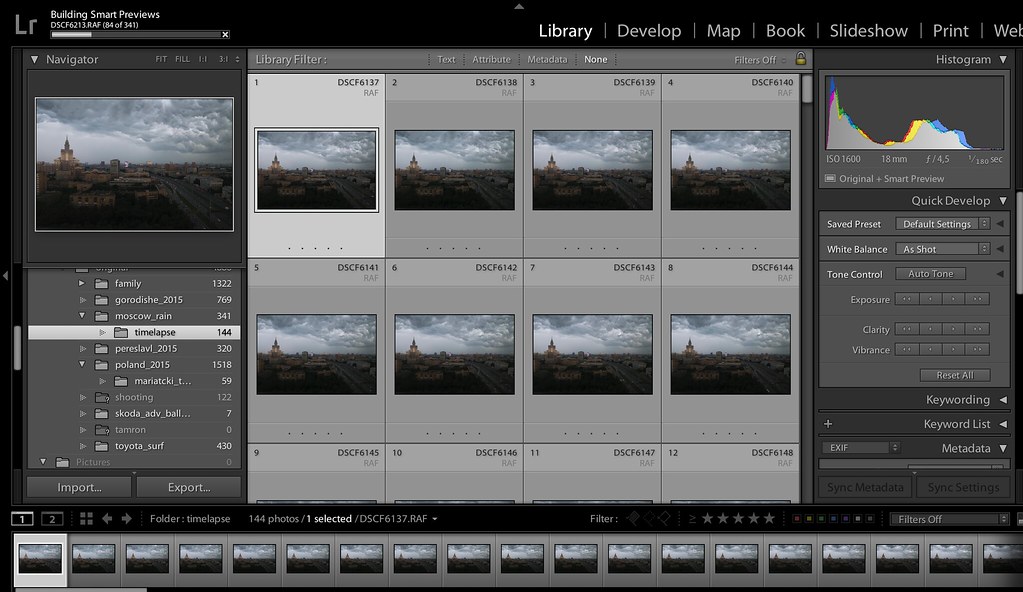
Потом загружаем LRTimelapse (у меня старая версия 3, сейчас уже есть 4 с какими-то новыми примочками) и выбираем там папку с нашими снимками. После того как снимки подгрузились в программу жмем кнопку Initialize.

Смысл работы LRTimelapsе заключается в том, что он прописывается в xmp файлы с метаданными в которых лайтрум хранит свои коррекции и на основе анализа изображений правит значения баланса белого, экспозции и кучи других таким образом чтобы переход от кадра к кадру был плавным и незаметным.
Вся работа строится вокруг так называемых “ключевых файлов” (key frames)- они помечаются в интерфейсе программы голубым ромбиком и их параметры обработки считаются базовыми. В нашем простейшем случае такими “ключевыми файлами” будут первый и последний снимки из последовательности. Так что помечаем их ромбиками если программа не сделала этого сама и нажимаем на кнопку XMP Save.
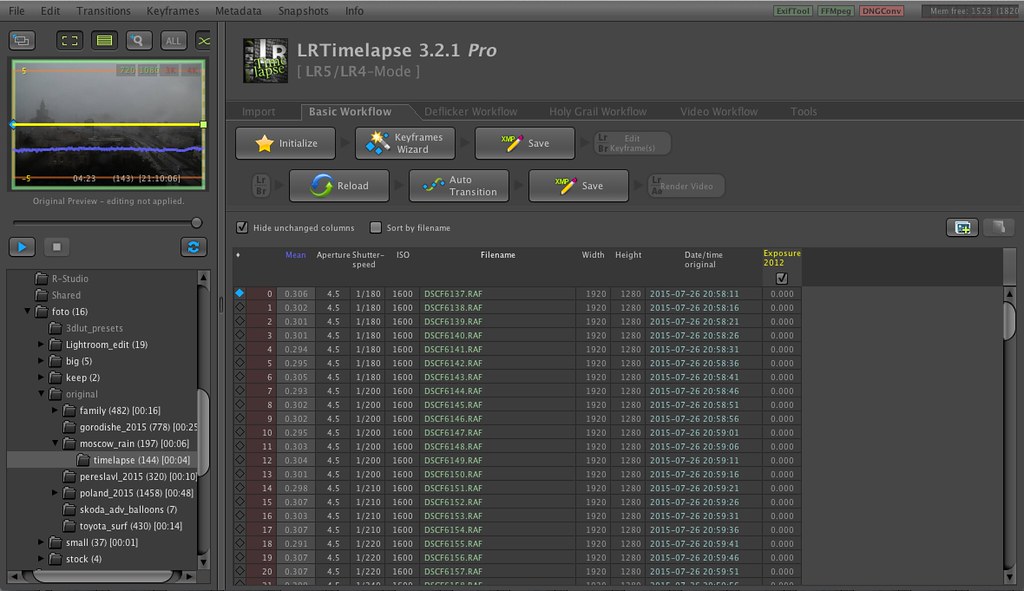
Иницилизированные LRTimelaps’oм коррекции сохранились в xmp файлах которые понимает лайтрум.
Теперь пришло время переключиться в Лайтрум и подтянуть инициализированные файлы - выделить все, Metadata -> Read metadata from files…
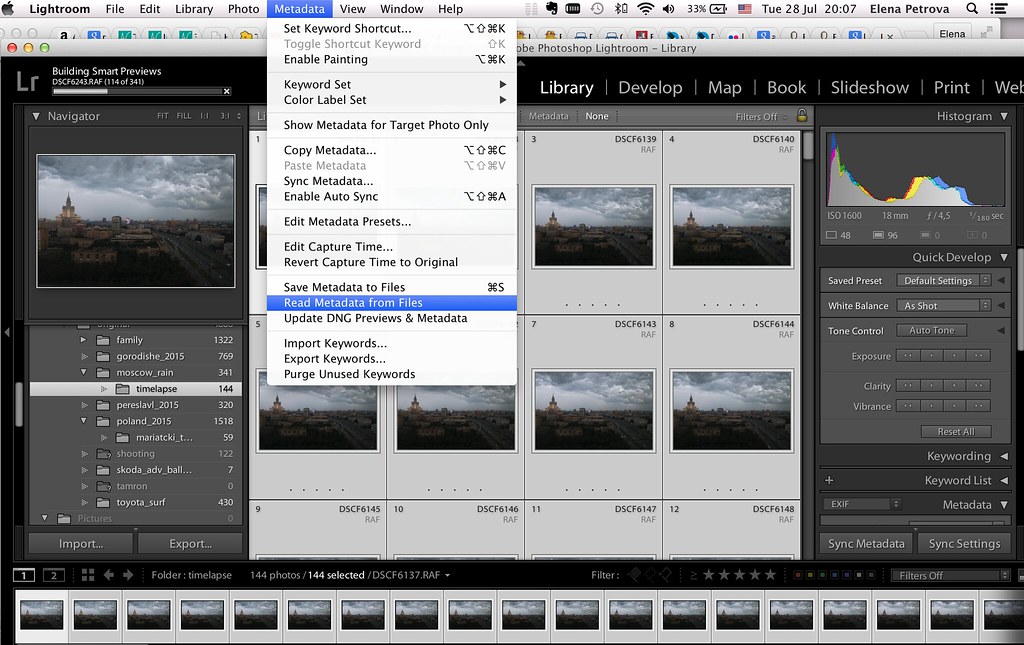
В результате этого действия те сники, которые были выбраны как ключевые и помечены голубыми ромбиками, в Лайтруме пометятся одной звездочкой. В нашем случае их 2 - первый и последний. Их можно править и корректировать практически любыми ползунками из раздела Develop. LrTimelapse поддерживает три градиента (он сам наложит их на файл и нужно только скорректировать, вновь добавленные градиенты работать не будут), экспокоррекцию, баланс белого и прочие ништяки.
Я подправила чуть градиенты, баланс белого и контраст для первого кадра. И баланс белого и контраст для последнего. При этом баланс белого был выставлен разный.
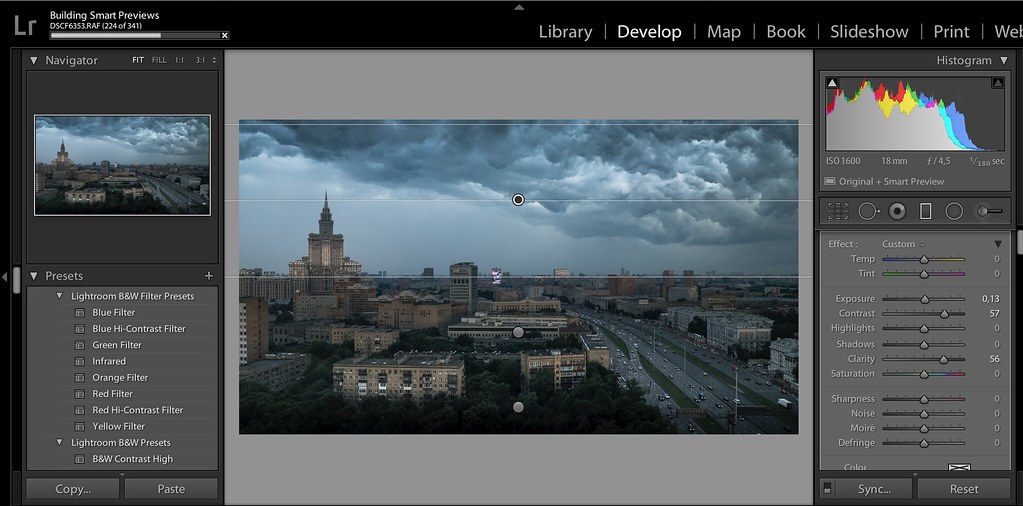
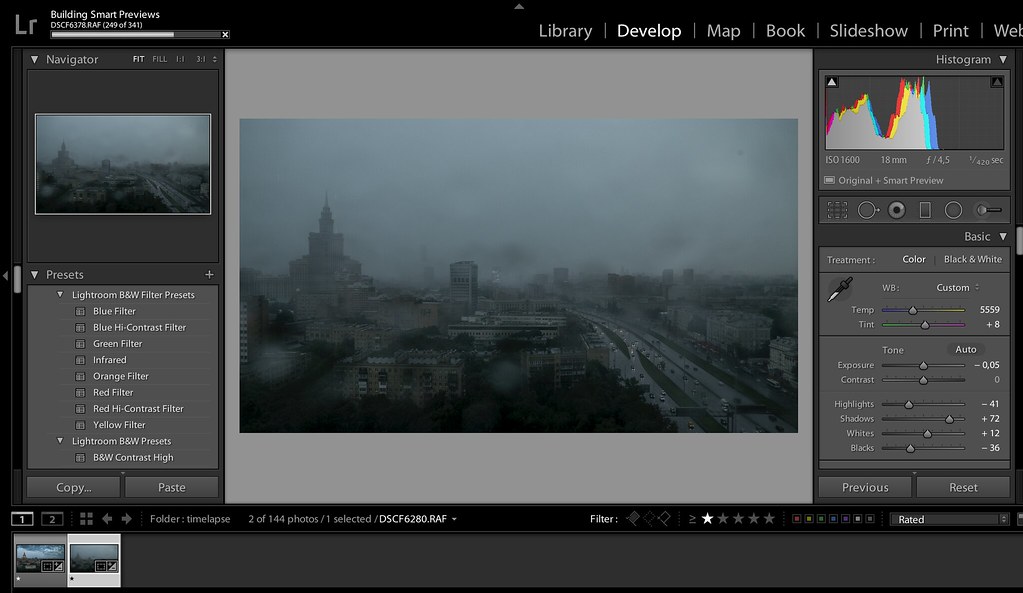
Обращу внимание, что правки в Лайтруме я вносила не во всю последовательность, а только в key frames. Таким образом править вручную мне пришлось только два кадра.
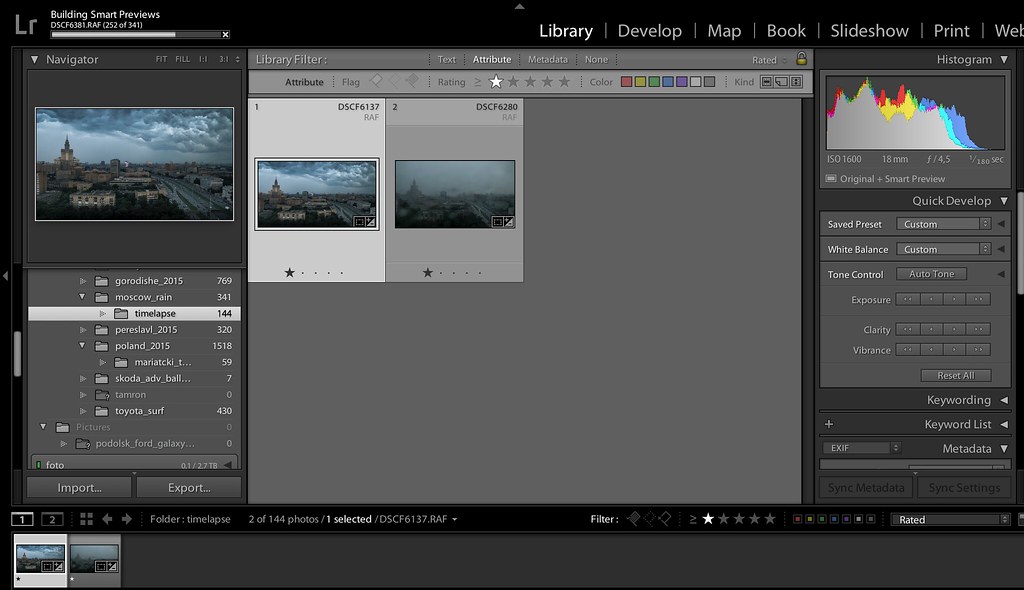
Теперь нужно сделать так чтобы переход по яркости, цветам и контрасту между первым и последним кадрами был плавным.
Нажимаем в Лайтруме Metadata -> Save Metadata to files...
Дожидаемся окончания процесса сохранения метаданных. И снова возвращаемся в LRTimelapse.
Тут теперь нужна волшебная кнопочка Auto Transition. По нажатию на нее программа изменит параметры коррекции каждого кадра из последовательности таким образом чтобы они плавно изменялись от начального состояния к конечному. Для примера можно рассмотреть колонку с балансом белого (WB Temp), там видно что цифры плавно меняются от 4808 в первом кадре до 5559 в последнем. Аналогично происходит с другими параметрами (светами, тенями, экспозицией, контрастом и т.д.)
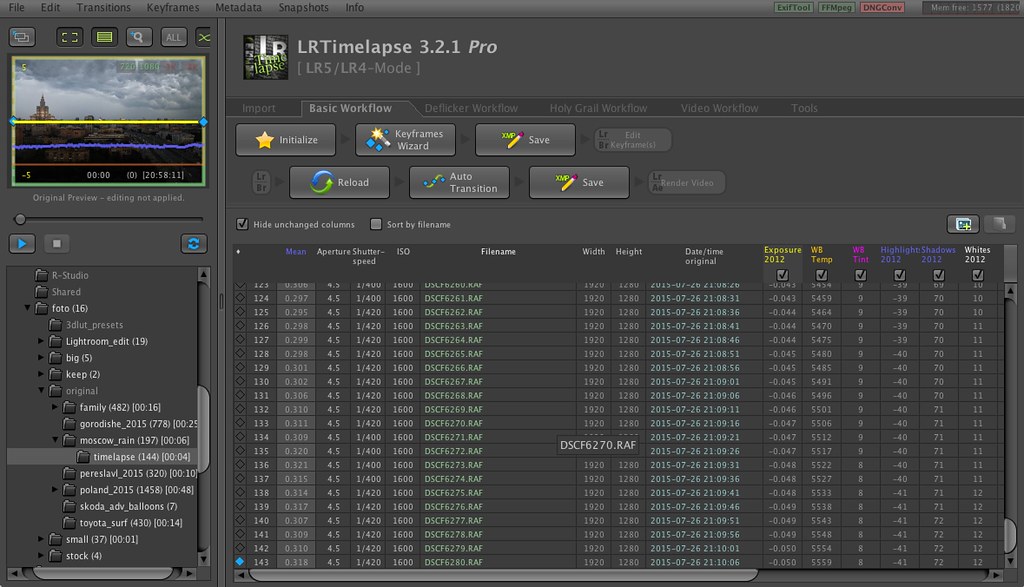
После такого сглаживания параметром жмем Save XMP и возвращаемся в Лайтрум.
Теперь в Лайтруме нужно подтянуть сделанные изменения. Снова Metadata->read metadata from files… Подождем пока Лайтрум попыхтит и применит сделанные изменения.
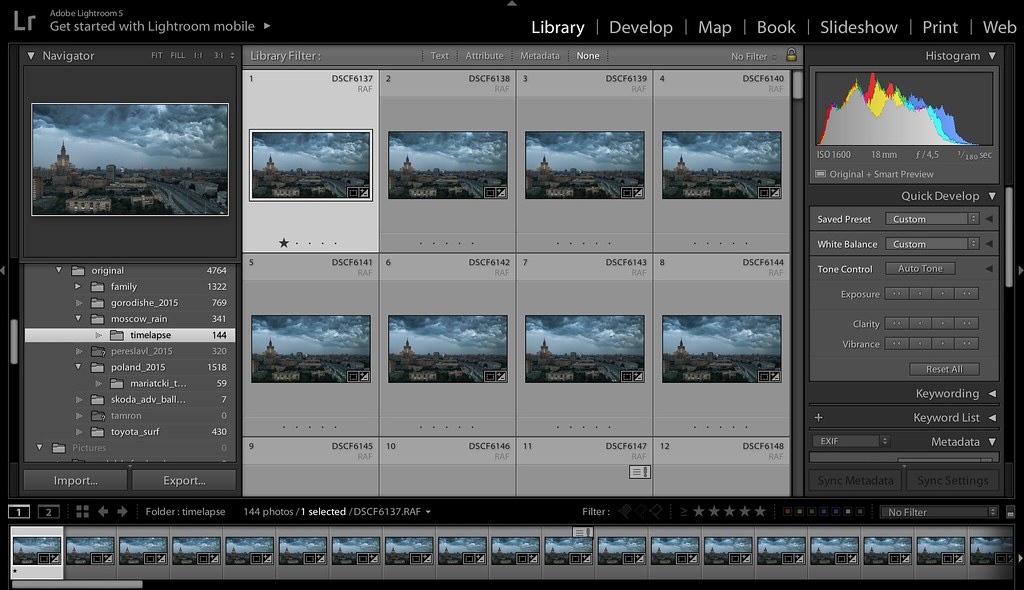
И, в принципе, это все. Можно приступать к сборке самого видео. Способов тут существует много - можно просто сделать экспорт всех кадров в jpeg и собрать в ролик в iMovie или AE. Я не умею толком пользоваться ни тем ни другим, а для таких как я автор LRTimelapse сдел очень крутую вещь - экспорт сразу из лайтрума.
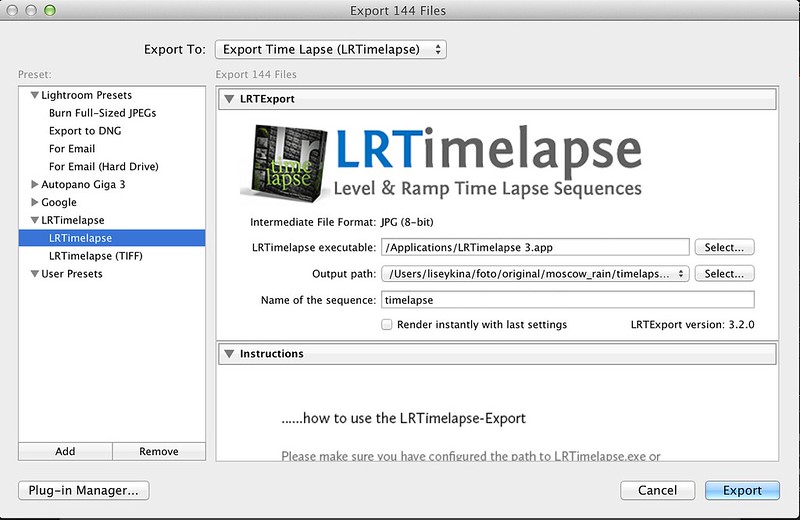
Нужно всего лишь выбрать нужную закладку, заэкспортить все файлы последовательности, после окончания процесса произойдет автоматическое переключение на LRTimelapse в диалог рендеринга видео где можно будет выбрать настройки будущего ролика.
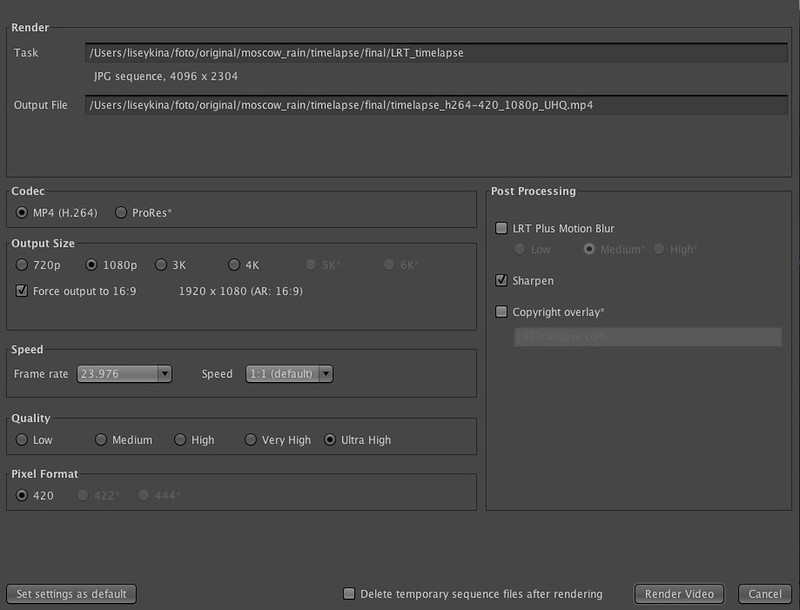
Нажимаем… ждем….
наслаждаемся….
желательно все-таки в hd качестве...
... или не наслаждаемся и идем править косяки которые не заметили при обработке файлов...
Я описала самый простейший случай и способ сглаживания последовательности кадров, на самом деле LRTimelapse поддерживает огромное количество процессов и способов подходящих на все случае жизни. На сайте программы есть раздел с книжками и обучающими роликами. Например переход из ночи в день, когда параметры съемки скачкообразно меняются в последовательности кадров и парочкой “ключевых кадров” уже не отделаться…
